怎么把文档中图片全都提取
怎么把文档中图片全都提取
当处理文档时,有时候需要从中提取出所有的图片。无论是为了备份还是其他用途,提取文档中的图片是一项常见的任务。在本篇博文中,我们将介绍几种简单而高效的方法来把文档中的图片全都提取出来。
方法一:使用命令行工具
对于熟悉命令行的开发者来说,使用命令行工具是一个快速方便的方法。其中一种常用的工具是PdfImages。这个工具可以从PDF文件中提取图片,并保存为独立的文件。以下是使用该工具的步骤:
- 首先,确保你已经安装了PdfImages工具。
- 打开命令行终端,并导航到包含目标PDF文件的文件夹。
- 运行PdfImages命令,命令的格式为:
pdfimages [options] input.pdf output_prefix。
其中,input.pdf是目标PDF文件的名称,output_prefix是输出文件的前缀。 - 等待命令执行完毕,所有提取出的图片将保存在输出文件夹中。
方法二:使用图像编辑软件
如果你习惯使用图像编辑软件,你也可以使用图像编辑软件来提取PDF文件中的图片。以下是一些常见的图像编辑软件,并介绍了它们提取图片的方法:
Adobe Photoshop
Adobe Photoshop 是一个强大的图像编辑软件,可以轻松地提取PDF文件中的图片。以下是提取图片的步骤:
- 打开 Adobe Photoshop 软件。
- 选择“文件”菜单中的“打开”选项,并选择目标PDF文件。
- 在打开的PDF文件中,选择你想要提取的图片。
- 选择“文件”菜单中的“导出”选项,并选择“保存为图片”。
- 选择保存图片的格式和位置,点击“保存”按钮。
GIMP
GIMP 是一个免费开源的图像编辑软件,同样可以提取PDF文件中的图片。以下是提取图片的步骤:
- 打开 GIMP 软件。
- 选择“文件”菜单中的“打开”选项,并选择目标PDF文件。
- 在打开的PDF文件中,选择你想要提取的图片。
- 选择“文件”菜单中的“导出为”选项,并选择“导出为选定的图像”。
- 选择保存图片的格式和位置,点击“导出”按钮。
方法三:使用在线工具
如果你不想安装额外的软件,你也可以使用在线工具来提取PDF文件中的图片。以下是一些常见的在线工具:
SmallPDF
SmallPDF 是一个功能强大的在线工具,可以帮助你处理PDF文件。它提供了提取PDF图片的功能,以下是使用 SmallPDF 提取图片的步骤:
- 打开 SmallPDF 的官方网站。
- 选择“PDF 到图片”选项。
- 将目标PDF文件拖放到指定区域,或选择文件并上传。
- 等待 SmallPDF 完成文件上传和处理。
- 下载提取出的图片文件。
PDF24
PDF24 是另一个方便易用的在线工具,也可以用于提取PDF文件中的图片。以下是使用 PDF24 提取图片的步骤:
- 打开 PDF24 的官方网站。
- 选择“选择文件”按钮,选择目标PDF文件。
- 点击“提取所有图像”按钮。
- 等待 PDF24 完成图片提取。
- 下载提取出的图片文件。
无论你是通过命令行工具、图像编辑软件还是在线工具,都可以轻松地提取PDF文件中的图片。根据你的偏好和需求,选择适合你的方法来提取你所需要的图片吧!
这篇关于《怎么把文档中图片全都提取》的文章就介绍到这了,更多新媒体运营相关内容请浏览A5工具以前的文章或继续浏览下面的相关文章,望大家以后多多支持A5工具 - 全媒体工具网!
相关资讯
查看更多
做饭视频拍摄技巧? 拍摄做饭视频技巧?

华为手机云提取图片怎么用
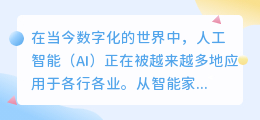
ai写作 广播稿

蛋糕配文简短? 芒果蛋糕配文?

怎么提取不清晰的公章图片

手机免费ai写作测评
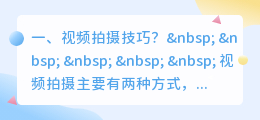
视频拍摄技巧? 拍摄视频技巧?







